來來超商股份有限公司 版權所有 © 2019
★ APP選購流程 - 店鋪結帳
商品預售買賣
透過OK MART APP,點選OK mall,進入【首頁】。
Step1
輸入商品品名關鍵字,會顯示包含關鍵字的商品,此搜尋結果不售商品階層限制,以列表方式全數顯示。
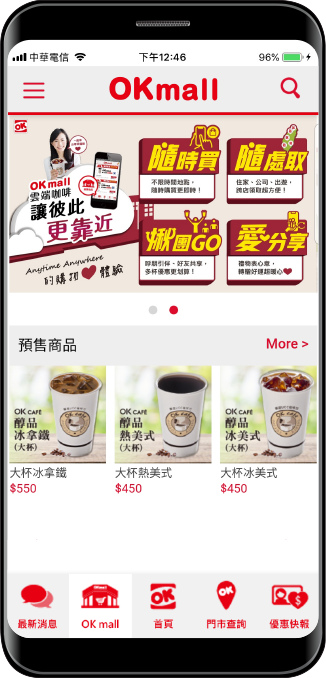
Step2
選擇規格並確認後,右上方購物車數字會更新。
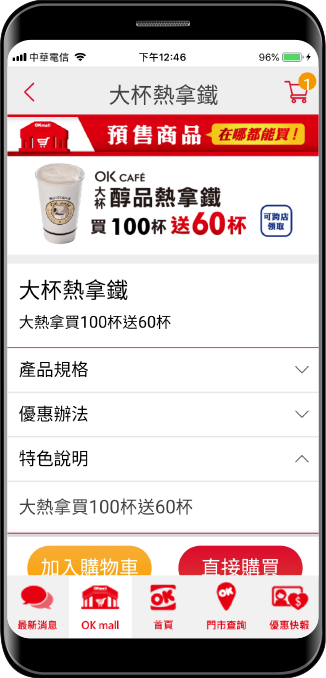
Step3
點擊【直接購買】按鈕,會顯示商品規格。選擇規格並確認後,將購物車和本商品一起結帳,跳轉至【結帳】頁。
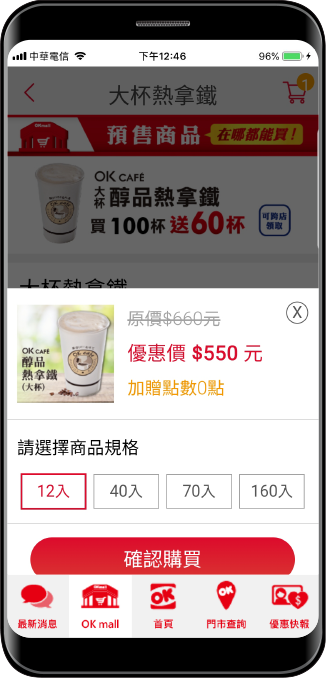
Step4
【結帳】顯示結帳表單。
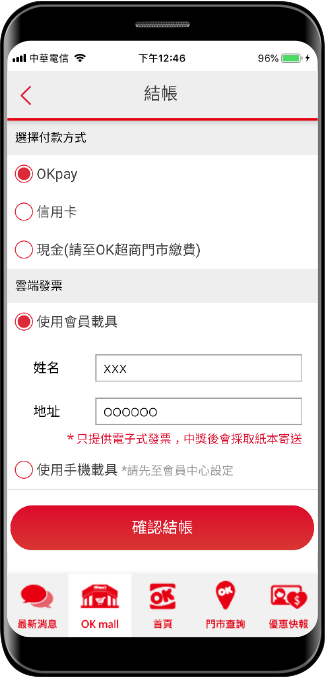
1【OK pay結帳】
點擊【直接購買】,會顯示商品規格。選擇規格並確認後,將購物車和本商品一起結帳,跳轉至【結帳】頁。
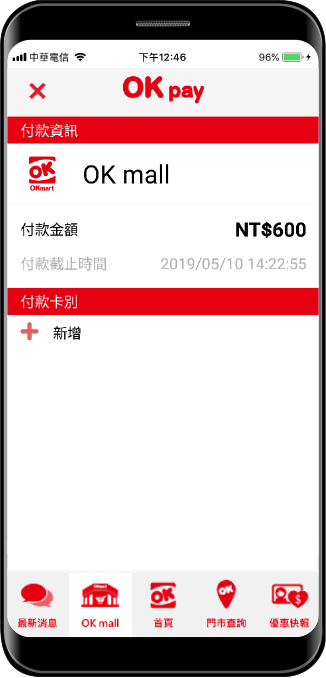
2【信用卡結帳】
付款方式選擇【信用卡】確認結帳後,導向【綠界】。
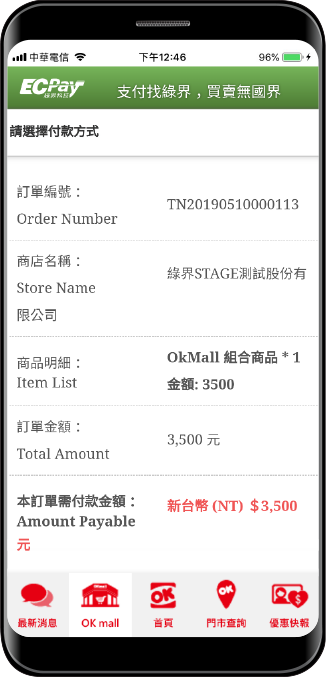
3【門市現金結帳】
付款方式選擇【現金】確認結帳後,導向【門市付款】,請在24小時內至門市付款。
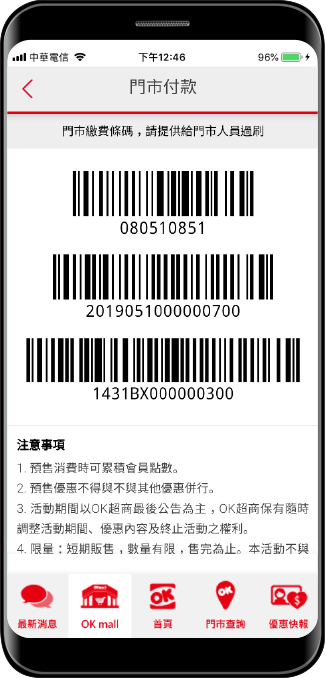
★ APP兌換流程
商品兌換
Step1
【商品兌換】顯示目前有剩餘數量的商品列表。
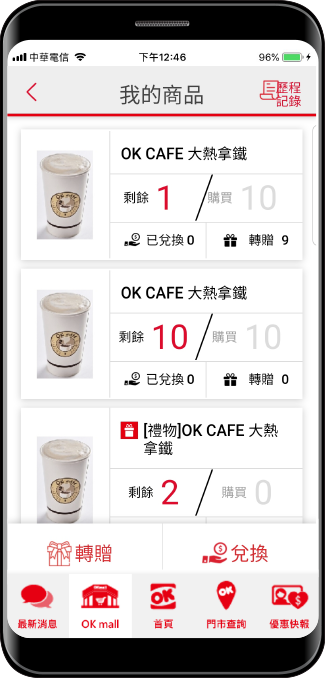
Step2
對商品輸入兌換數量並確認後,導向【兌換商品明細】顯示兌換條碼及本次兌換的商品明細列表。
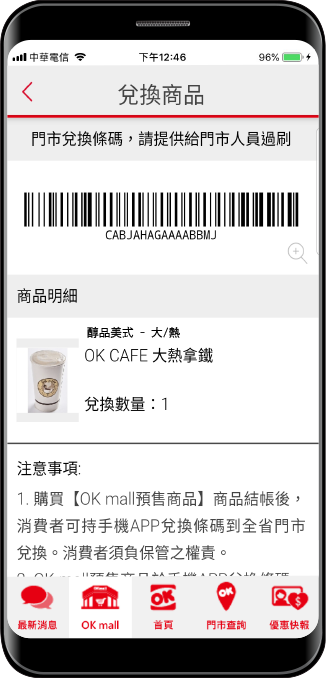
Step3
點擊條碼右下方放大鏡鈕,可放大條碼。
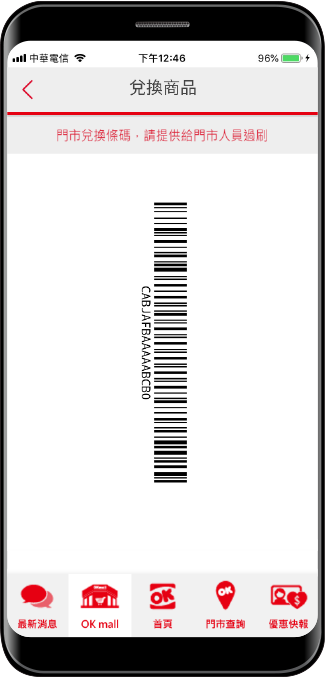
★ APP轉贈流程
商品轉贈
Step1
【商品轉贈】顯示目前有剩餘數量的商品列表。
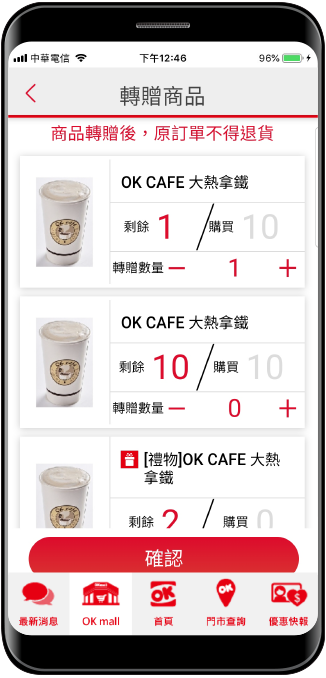
Step2
對商品輸入轉贈數量並確認後,導向【轉贈商品明細】顯示轉贈序號及本次轉贈的商品明細列表。
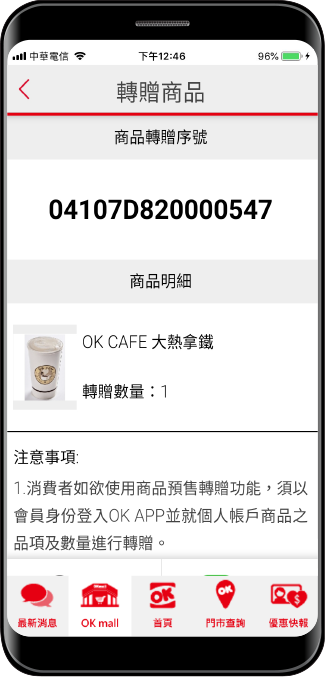
Step3
點擊簡訊轉贈或Line轉贈後,跳出提醒。
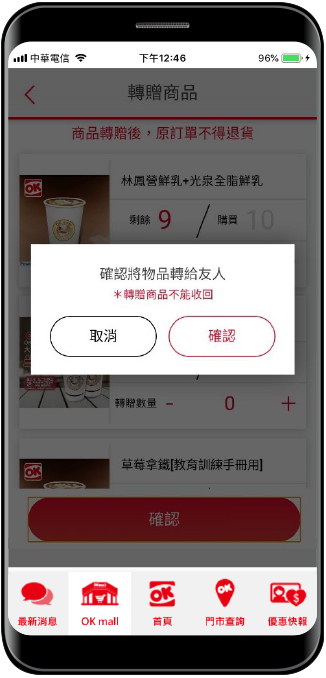
Step4
【簡訊轉贈】:於提醒視窗點擊確認後,導向【簡訊】並代上預設轉贈內容。
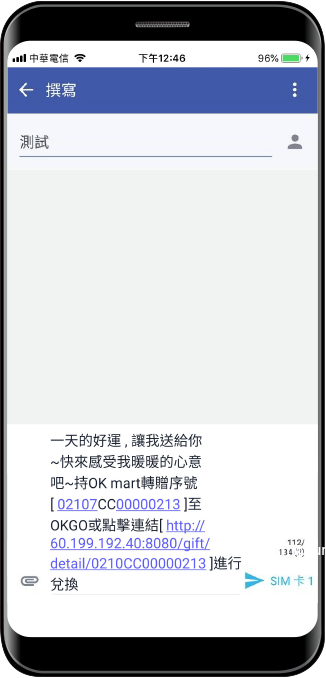
Step5
【Line轉贈】:於提醒視窗點擊確認後,導向【Line】並代上預設轉贈內容。
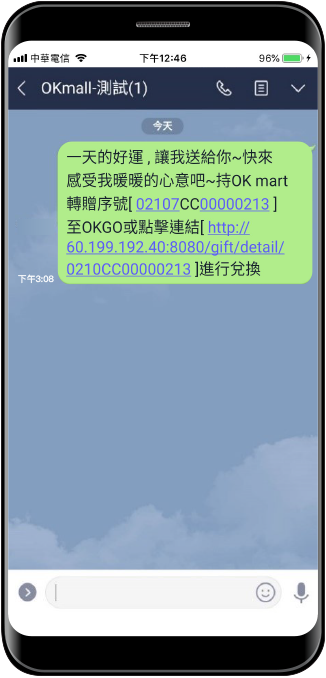
★ 愛心捐贈
商品愛心捐贈
Step1
進入OK mall後,點擊中間【More】按鈕,會進入【愛心捐贈商品列表】。
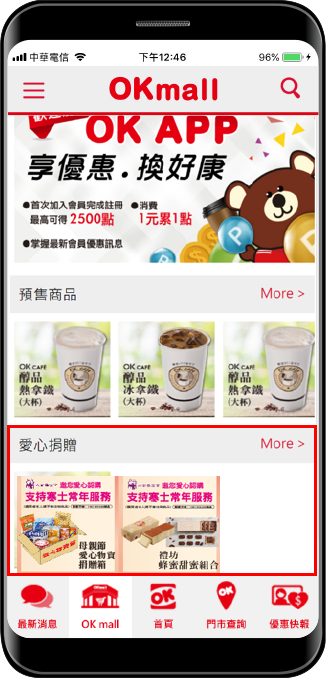
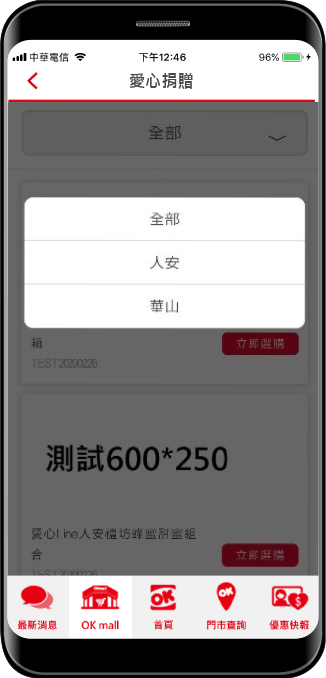
Step2
點擊【立即選購】後進入愛心捐贈詳細頁面。
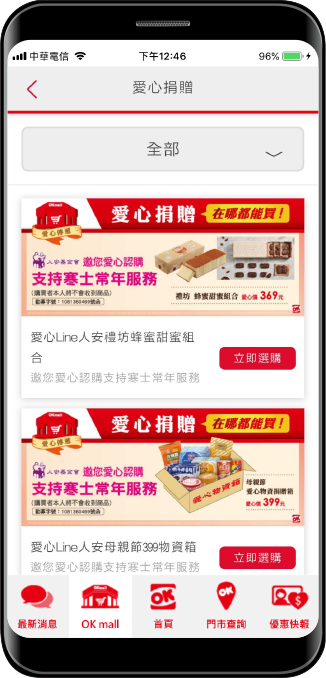
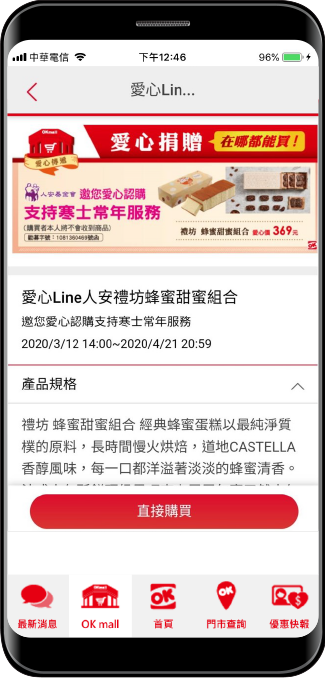
Step3
點擊【直接購買】按鈕,將購物車和本商品一起結帳,跳轉至【結帳】頁。
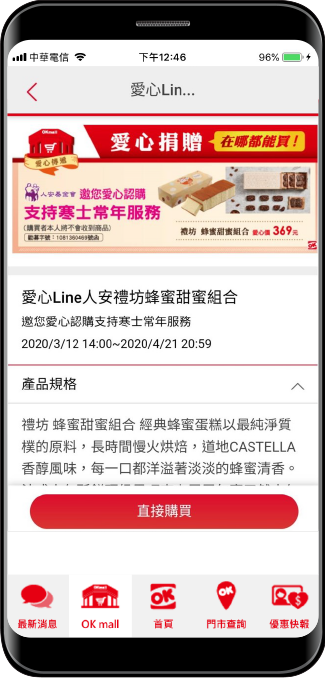
【結帳】顯示結帳表單。
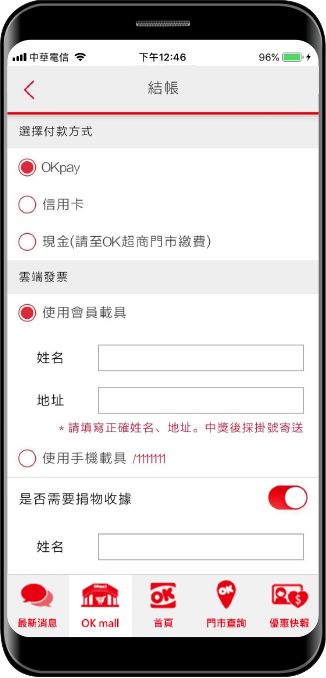
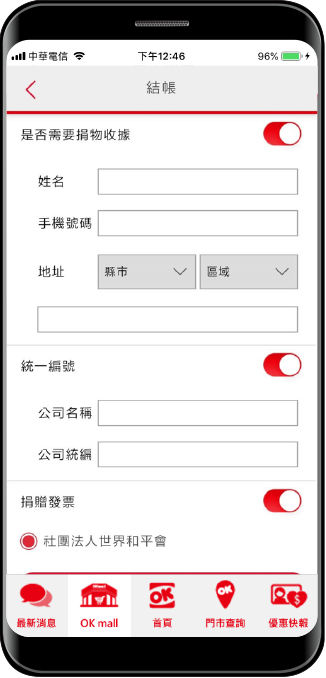
1【OK pay結帳】
付款方式選擇【OK pay】,確認結帳後,導向【OK pay】。
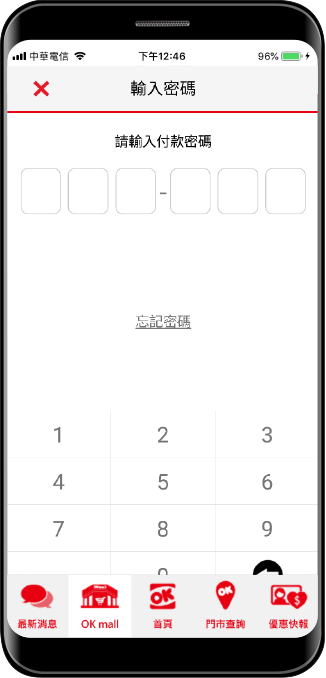
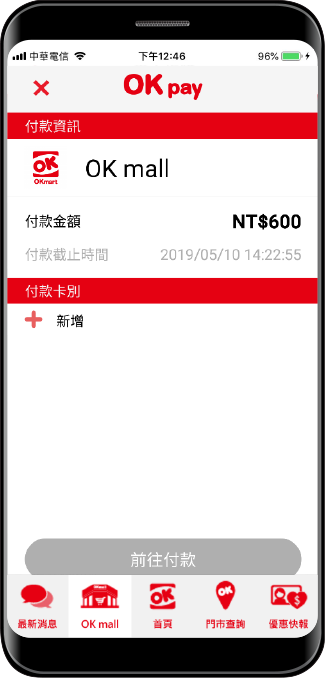
2【信用卡結帳】
付款方式選擇【信用卡】,確認結帳後,導向【綠界】。
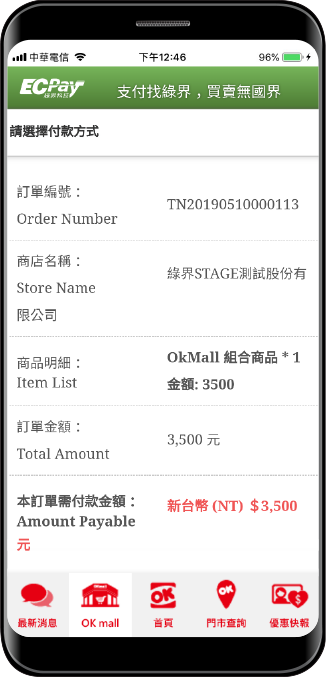
3【門市現金結帳】
付款方式選擇【現金】,確認結帳後,導向【門市付款】。
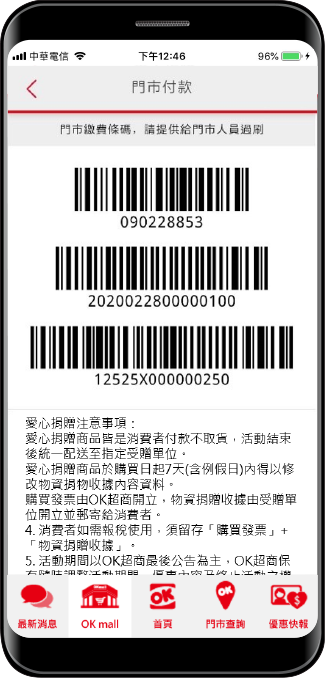
【使用會員載具】
使用【會員載具】,預代該會員於個人專區填寫之姓名、地址。若該會員未填寫姓名、地址則無法進行後續結帳。
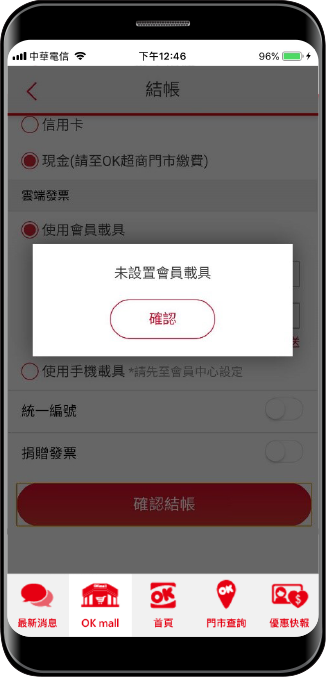
【使用手機載具】
使用【手機載具】,該會員須於個人專區綁定財政部載具,若該會員未綁定則無法選擇此選項。
• 是否需要捐物收據,系統預先帶入該會員於個人專區填寫之姓名、手機號碼,需自行填入地址,若縣市、區域、詳細地址任一欄位未填寫,則無法完成結帳動作。
• 統一編號、捐贈發票僅能擇 一填寫,若兩者皆編輯則會有提示訊息 (如右圖)。
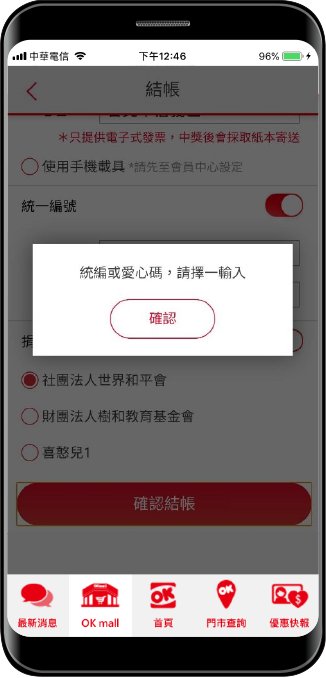
【購買清單】顯示購買的訂單列表,如果該筆訂單可以退貨,則顯示【申請退貨】按鈕。
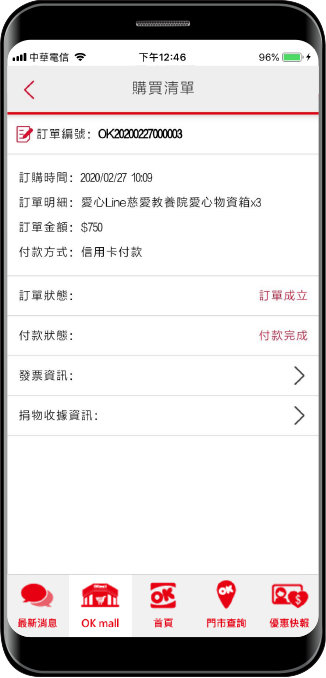
若付款狀態為尚未付款,則發票資訊皆不顯示。
若該訂單付款方式為現金,則顯示【付款條碼】按鈕。點擊【付款條碼】,則導向【門市付款】頁面。
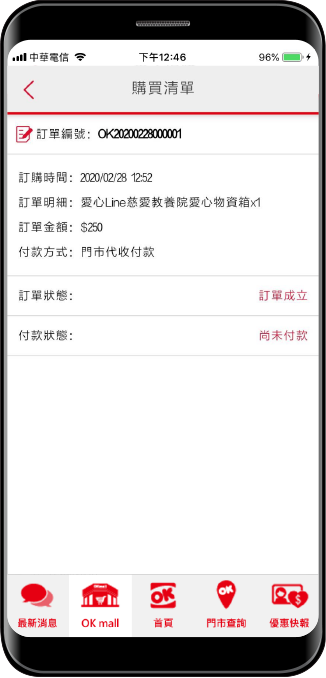
【發票資訊】顯示訂單發票資訊。
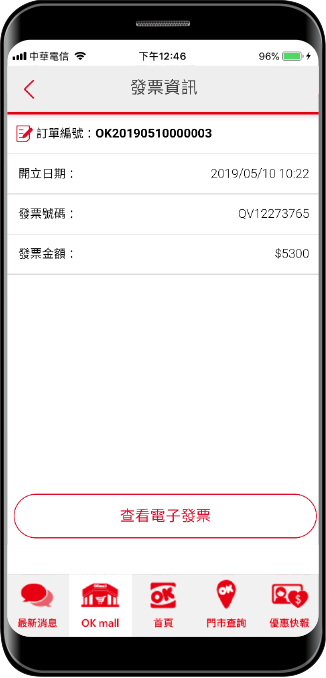
點擊查看電子發票按鈕,則顯示本訂單的電子發票證明。

愛心捐贈注意事項:
- 1. 愛心捐贈商品皆是消費者付款不取貨,活動結束後統一配送至指定受贈單位。
- 2. 愛心捐贈商品於訂單付款完成起7天(含例假日)內得以修改物資捐物收據內容資料。
- 3. 購買發票由OK超商開立,物資捐贈收據由受贈單位開立並郵寄給消費者。
- 4. 消費者如需報稅使用,須留存「購買發票」+「物資捐贈收據」。
- 5. 活動期間以OK超商最後公告為主,OK超商保有隨時調整活動期間、優惠內容及終止活動之權利。
愛心捐贈【退貨】注意事項:
- • 【愛心捐贈】顯示購買的訂單列表,如果該筆訂單可以退貨,則顯示【申請退貨】按鈕。
- • 無論是何種付款方式,消費者如於銷售後要進行商品退貨作業,請統一線上退貨。退貨請於訂單付款完成起7天(含例假日)內得申請退貨,請在OK mall線上直接退貨即可線上退貨。
- • 若該筆訂單原為現金付款,則須填寫退款金額欲匯入之銀行代碼、分行名稱、帳號、戶名。資料填寫並送出。因應消費者需填入退款帳戶,為避免有資料格式錯誤之情形發生,銀行代碼僅能輸入至多3碼、帳號僅能輸入至多14碼。針對消費者輸入之帳號內容,不進行查核,若消費者輸入錯誤,可進線OK超商客服進行帳號之修改。
- • 若該筆訂單原為OKPAY付款或信用卡付款,則確認退貨金額後,點選確認則進行即時退刷。若因異常情況導致退刷失敗,則訂單申請退貨日+1天後系統發信告知OK超商相關人員,由OK超商介入以人為方式處理退款後續事宜。